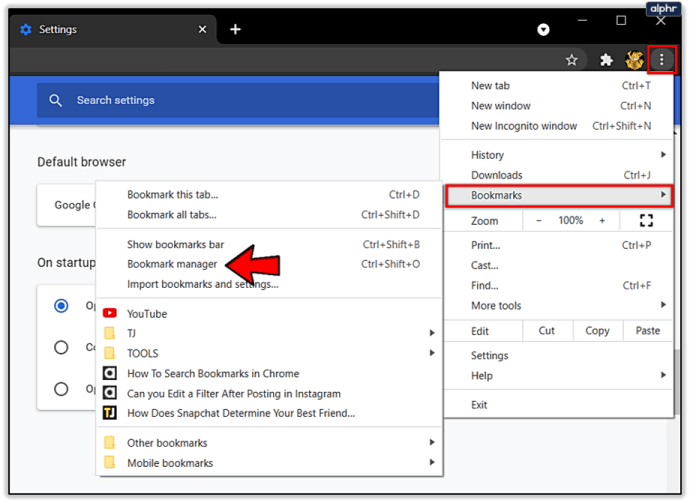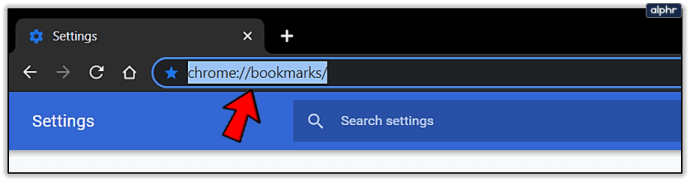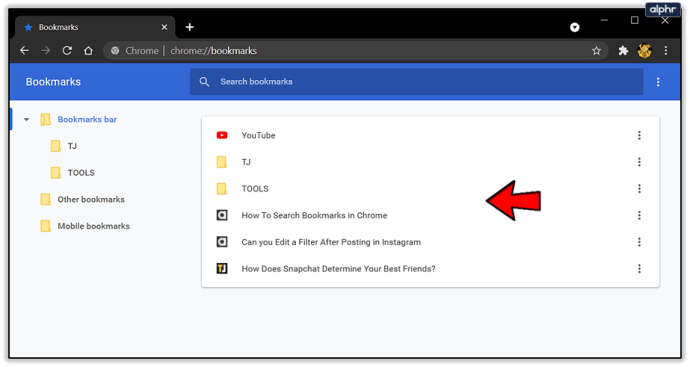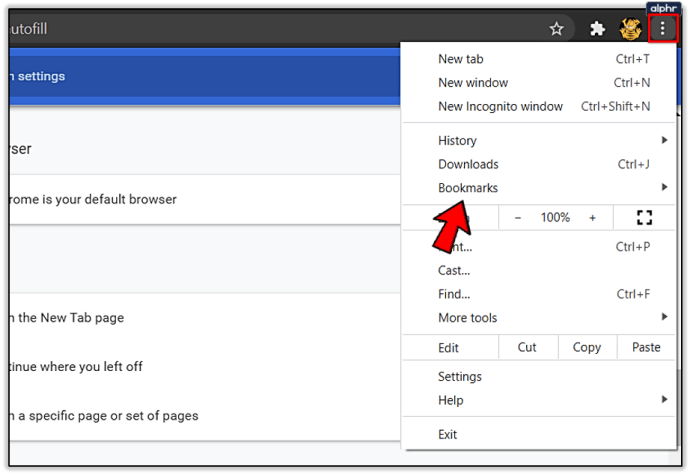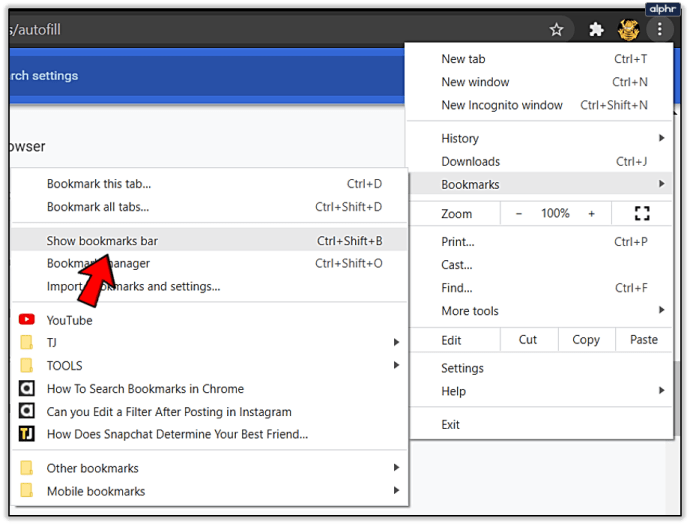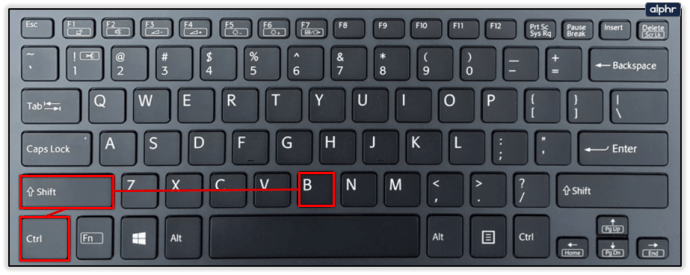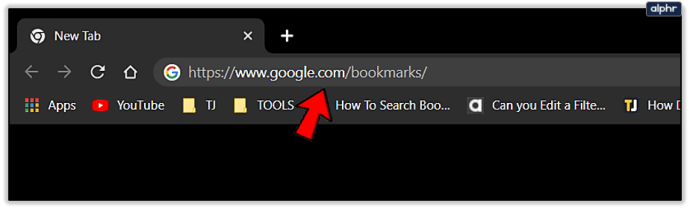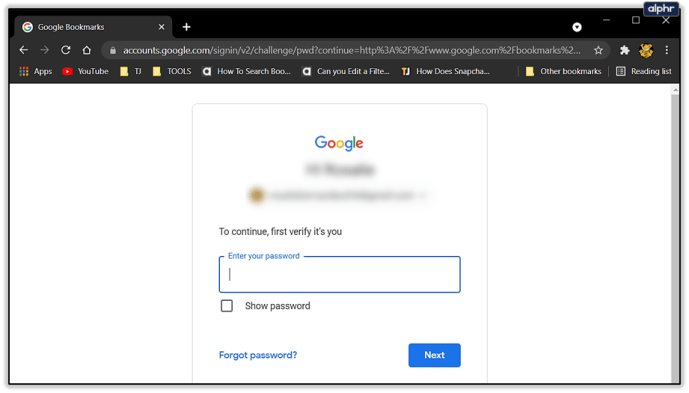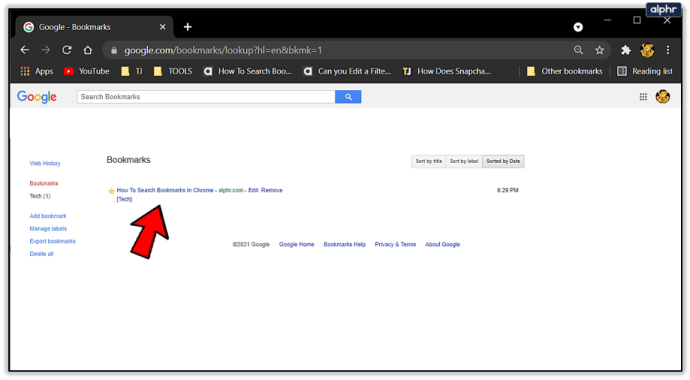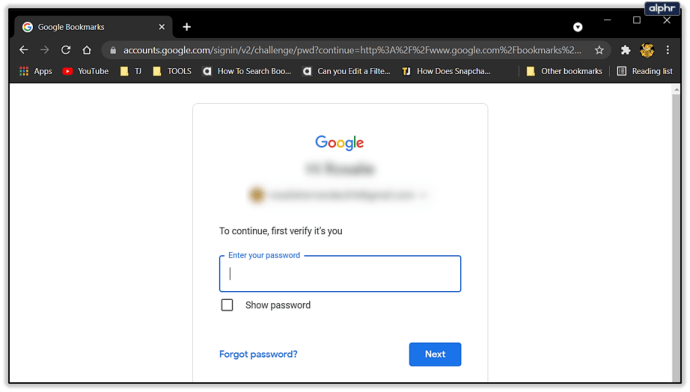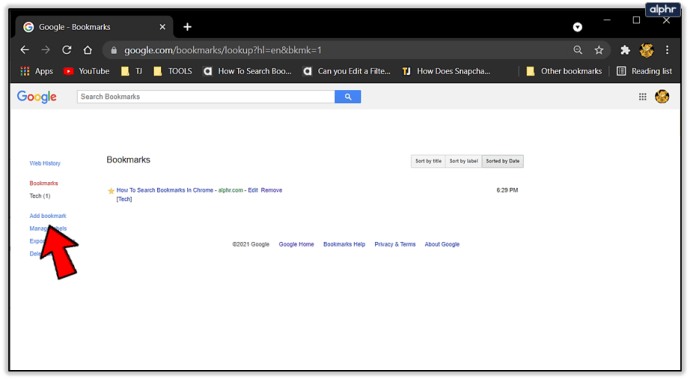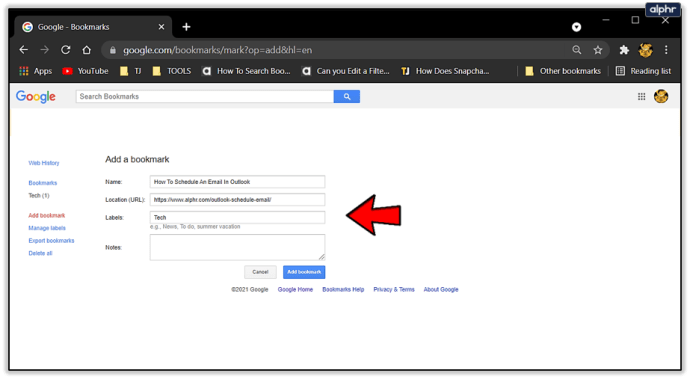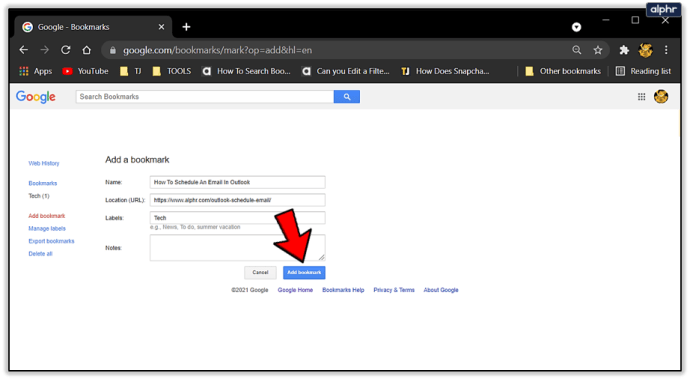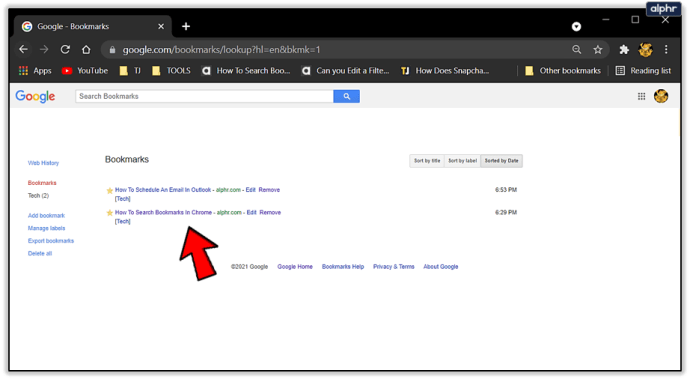Google Chrome est l'un des navigateurs Internet les plus utilisés au monde, et il est livré avec de nombreuses fonctionnalités conçues pour vous aider à personnaliser votre expérience de navigation à votre goût.

La fonction Signets est particulièrement utile à cet égard, car elle vous permet de sauvegarder et d'accéder à vos sites Web préférés en quelques clics. Vous pouvez apprendre à trouver vos sites favoris à l'aide de trois méthodes différentes dans l'article suivant.

Trouver des sites favoris
Vous pouvez gagner du temps en ajoutant à vos favoris les sites Web que vous visitez souvent. Cliquez simplement sur la petite icône en forme d'étoile à l'extrémité droite de la barre de recherche pour ajouter un site Web à vos favoris. L'accès à vos sites favoris peut se faire de trois manières différentes. Voici comment vous pouvez le faire :

Méthode 1 - Utilisation du gestionnaire de signets
La première méthode est la plus simple et se fait en utilisant le gestionnaire de signets.
- Lancez Google Chrome.
- Cliquez sur les trois lignes horizontales sous l'icône « x » dans le coin supérieur droit. Vous verrez un sous-menu apparaître. Trouvez où il est écrit "Signets" et sélectionnez le "Gestionnaire de signets".
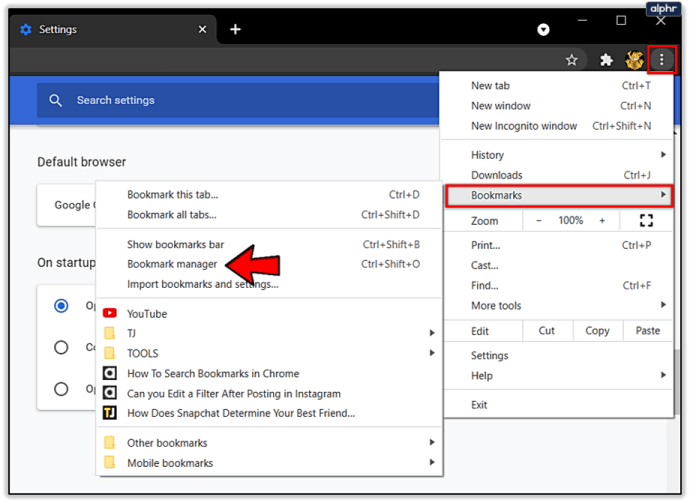
- Les utilisateurs de PC peuvent accéder au gestionnaire de signets en appuyant sur Ctrl + Shift + O, ou vous pouvez copier « chrome://bookmarks/ » dans votre barre de recherche et charger vos favoris directement. Les utilisateurs de Mac peuvent utiliser le raccourci Cmd + Option + B.
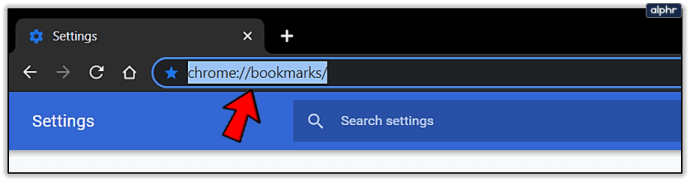
- La liste de vos sites Web favoris apparaîtra. Vous pouvez organiser vos signets dans des dossiers et les ouvrir à partir d'ici en double-cliquant dessus. Utilisez la barre de recherche en haut de la page pour trouver ce que vous cherchez.
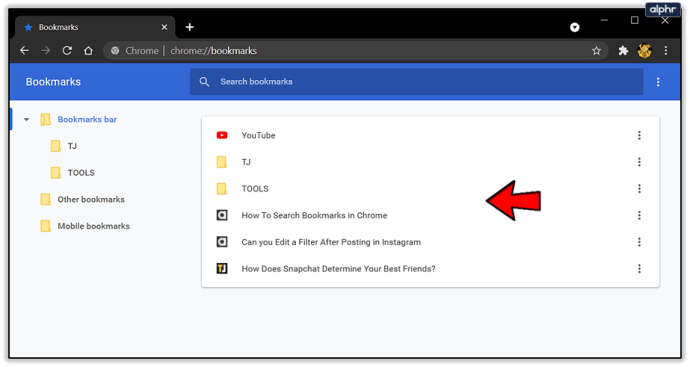
Méthode 2 - Utilisation de la barre de signets
La barre de favoris vous permet de charger les sites Web que vous avez enregistrés en un seul clic. La barre est située sous la barre de recherche, et tout ce que vous avez à faire pour accéder à votre site Web préféré est de cliquer dessus. Voici comment configurer la barre de favoris :
- Lancez Google Chrome.
- Cliquez sur les trois points verticaux dans le coin supérieur droit et placez votre pointeur sur « Signets ».
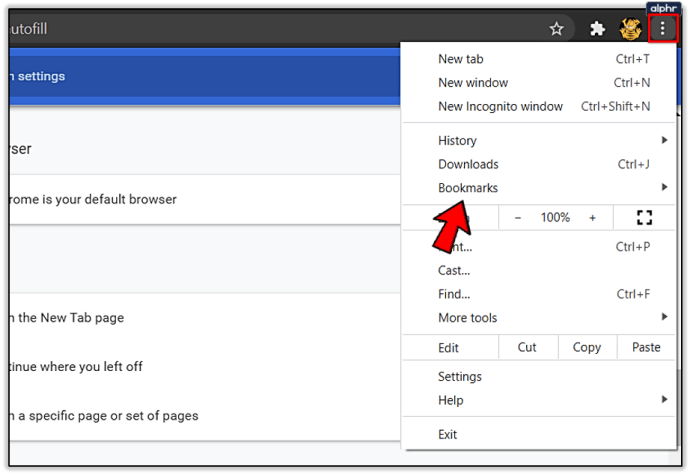
- Un sous-menu apparaîtra. Sélectionnez « Afficher la barre de favoris » pour la faire apparaître sous votre barre de recherche.
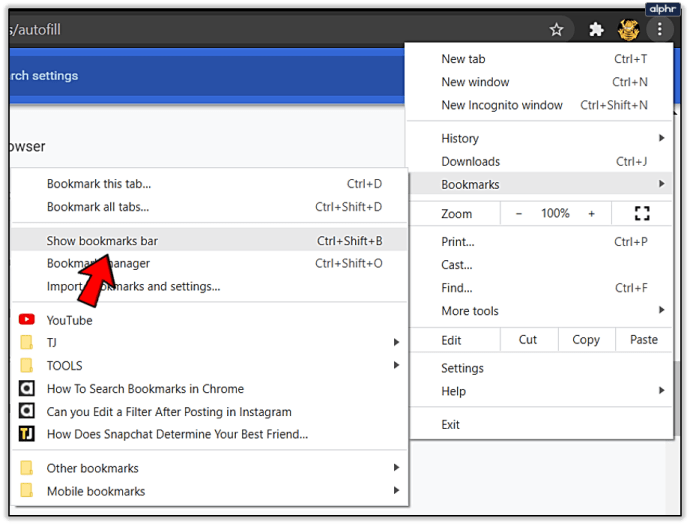
- Cliquez sur le signet que vous souhaitez ouvrir et le site se chargera immédiatement. Vous pouvez également accéder à la barre de favoris en appuyant sur Ctrl + Maj + B. Si vous souhaitez parcourir vos favoris en regardant les icônes du site Web, cette méthode est faite pour vous.
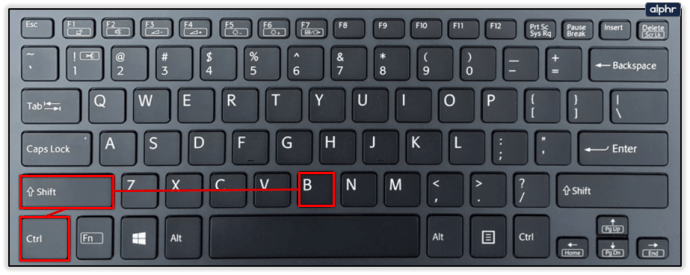
Méthode 3 - Utilisation de la page Google Bookmarks
Vous pouvez utiliser les favoris Google si vous souhaitez mettre vos favoris à la disposition de tous les appareils que vous utilisez. En les ajoutant aux favoris Google, vous pouvez simplement vous connecter à l'aide de votre compte Google depuis n'importe quel appareil et trouver vos sites favoris. Voici comment vous pouvez le configurer :
- Ouvrez Google Chrome.
- Copiez "//www.google.com/bookmarks/" dans votre barre de recherche pour accéder à Google Bookmarks.
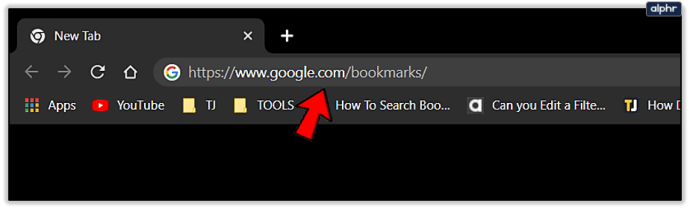
- Connectez-vous à l'aide de vos identifiants Google.
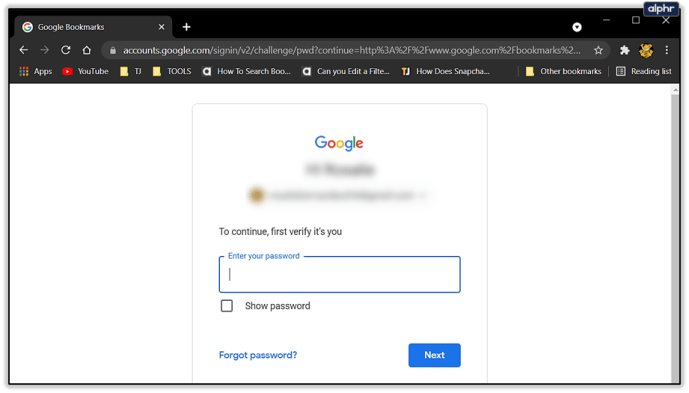
- Vos favoris s'afficheront dans une liste. Vous pouvez y accéder depuis n'importe quel appareil ou navigateur car ils sont stockés sur votre compte Google, plutôt que sur votre appareil.
- Cliquez sur un signet pour ouvrir le site Web. Vous pouvez trouver des sites spécifiques dans vos favoris en utilisant la barre de recherche en haut, et vous pouvez également choisir si vous souhaitez les trier par titre, étiquette ou date d'ajout.
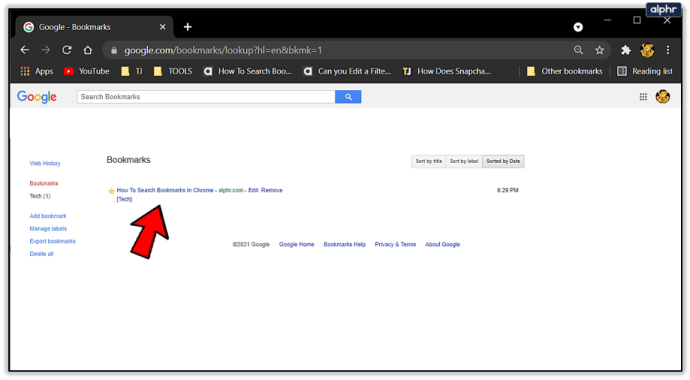
Comment ajouter des signets Google
L'ajout de vos sites Web préférés aux favoris Google est un peu plus compliqué que de les ajouter à votre navigateur. Vous devrez ajouter chaque site Web manuellement à partir de l'onglet Google favoris. Voici ce que vous devez faire pour créer des favoris Google :
- Ouvrez Google et accédez à la page des favoris.
- Entrez vos informations d'identification Google et chargez la page.
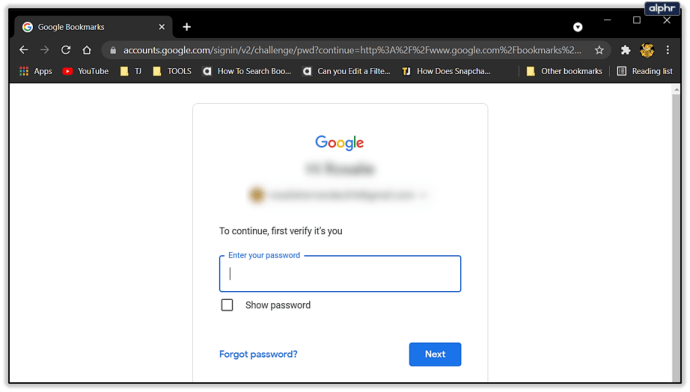
- Sélectionnez « Ajouter un signet ».
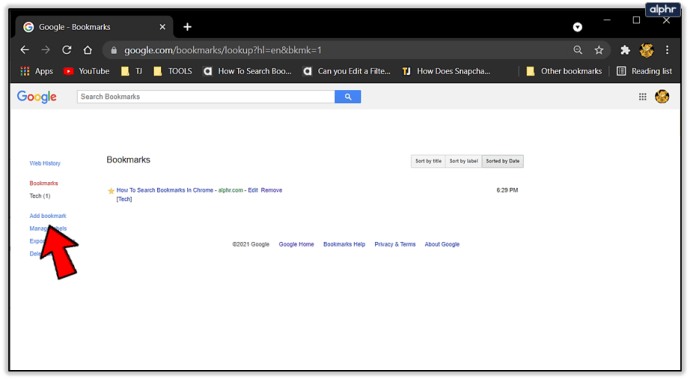
- Créez un signet personnalisé. Entrez le nom du signet, copiez l'URL dans la zone, étiquetez votre signet pour plus d'informations sur son sujet et ajoutez des notes si nécessaire.
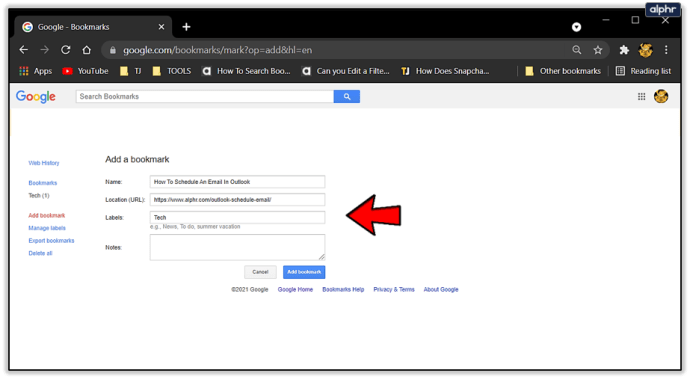
- Cliquez sur « Ajouter un favori » pour ajouter le site Web à vos favoris Google.
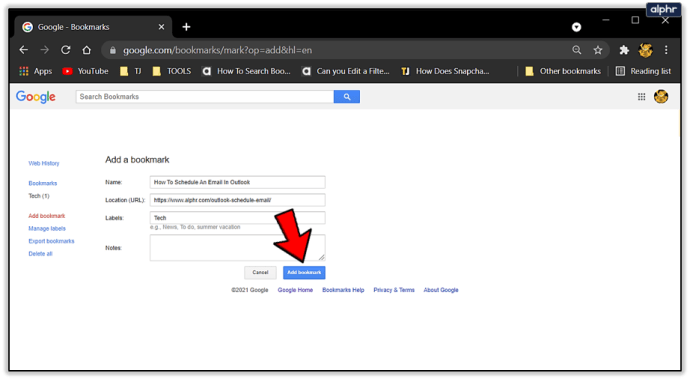
- Vous pouvez désormais accéder à vos sites préférés à l'aide de n'importe quel appareil ou navigateur.
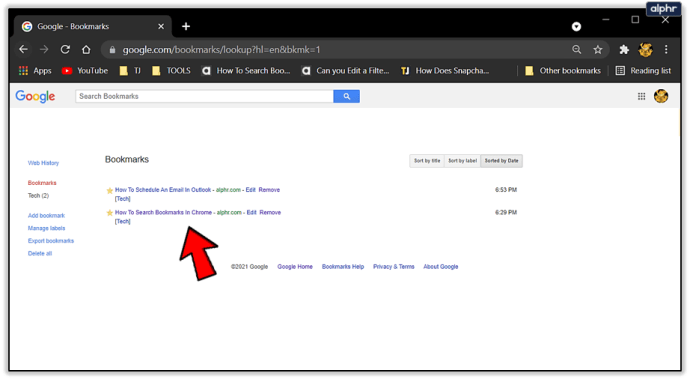
- Répétez le processus pour chaque site Web que vous souhaitez ajouter à vos favoris sur Google.
Comment gérer les signets
Vous savez maintenant où trouver vos favoris et comment en ajouter de nouveaux. Dans cette section, nous vous donnerons quelques conseils pour gérer vos favoris Chrome.
Avec Chrome, vous pouvez ajouter, supprimer, modifier et même réorganiser vos favoris. Le processus pour chacun est assez simple.
Tout d'abord, voyons comment réorganiser votre barre d'outils de favoris. Cette barre se trouve en haut de votre page Web (sous la barre d'adresse). La barre d'outils des signets peut devenir très encombrée et hors d'usage au fil du temps. Heureusement, il est vraiment facile de gérer les signets dans cette barre. Pour réorganiser les signets sur votre barre d'outils, maintenez le signet enfoncé et déplacez-le d'avant en arrière en fonction de l'endroit où vous souhaitez le placer. Si vous faites un clic droit sur le signet, vous pouvez le modifier ou le supprimer.

Ensuite, vous pouvez modifier les signets existants à partir de la page des signets. Ouvrez simplement la page dans Chrome et cliquez sur les trois points à côté du signet que vous souhaitez modifier. Ensuite, cliquez sur « Modifier ».

Mettez à jour l'URL ou le nom du signet et cliquez sur « Enregistrer ».

Questions fréquemment posées
Voici quelques réponses supplémentaires à vos questions les plus fréquemment posées
J'ai accidentellement caché ma barre de favoris. Comment est-ce que je le récupère?
Si vous utilisez Google Chrome, votre barre de favoris devrait apparaître juste sous la barre d'adresse. Si vous ne le voyez pas, ne vous inquiétez pas, il est facile à activer. Tout ce que vous avez à faire est d'utiliser un simple raccourci clavier pour récupérer votre barre de favoris. Les utilisateurs de Mac peuvent utiliser les touches commande + maj + b. Les utilisateurs de PC peuvent récupérer la barre de favoris avec le raccourci clavier Ctrl + Maj + b.
Puis-je rechercher un signet par son nom ?
Absolument! Bien que ce ne soit pas le processus le plus simple. Pour rechercher l'un de vos favoris par nom, vous devez visiter la page du gestionnaire de favoris. À l'aide de la barre de recherche en haut, saisissez le nom du signet que vous recherchez. La liste apparaîtra automatiquement avec les résultats filtrés.

Créez une liste de vos sites Web préférés
Les signets peuvent vous éviter bien des problèmes lorsque vous surfez sur Internet. Les deux premières méthodes que nous avons mentionnées vous permettront de charger plus facilement vos sites Web préférés lorsque vous utilisez Google Chrome, tandis que la troisième méthode vous permet d'accéder à vos favoris depuis n'importe quel appareil ou navigateur.
Ajoutez et supprimez des signets si nécessaire, et vous pourrez suivre vos discussions. Vous pouvez également utiliser la fonction de recherche de signets pour trouver exactement ce que vous cherchez.
Quels sites Web avez-vous mis en signet ? Dites-nous dans la section commentaire ci-dessous.